Sur Google Chrome, l’accélération matérielle est une fonctionnalité qui permet au navigateur d’accéder au processeur graphique (GPU) de votre ordinateur pour effectuer des tâches graphiques gourmandes, comme la lecture de vidéos ou le rendu de jeux vidéo.
L’accélération matérielle permet ainsi d’obtenir de meilleures performances et d’améliorer la navigation sur le web.
Cependant, l’accélération matérielle peut parfois provoquer des ralentissements, des bugs visuels, des vidéos saccadées, des écrans verts ou noirs sur des lecteurs vidéo, des plantages de Chrome… Elle peut aussi entraîner une décharge beaucoup plus rapide de la batterie de votre ordinateur portable.
Si vous rencontrez ce genre de bugs sur Google Chrome, la meilleure chose à faire est de désactiver accélération matérielle et de voir si cela résout le problème.
Dans ce tutoriel, nous allons voir comment désactiver l’accélération matérielle sur Google Chrome.
Table des matières
Désactiver l’accélération matérielle sur Google Chrome
Pour désactiver l’accélération matérielle (rendu GPU) sur Google Chrome, suivez ces instructions :
- Ouvrez Google Chrome.

- En haut à droite, cliquez sur Plus Plus > Paramètres.
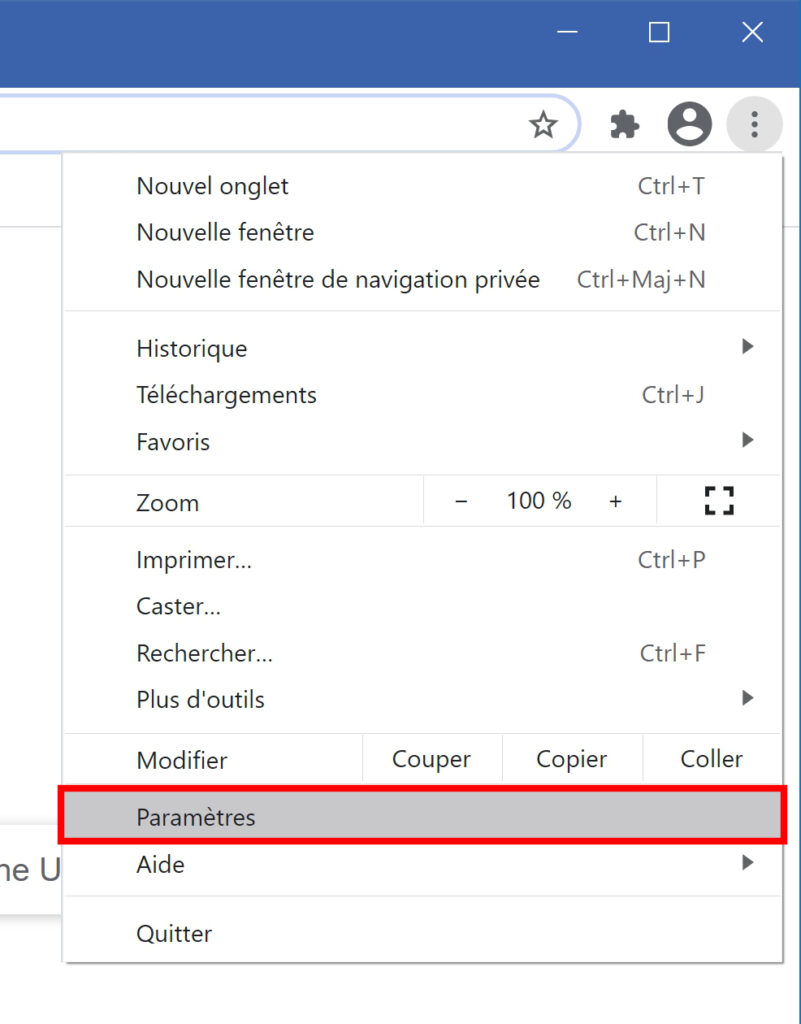
- Dans la colonne de gauche, cliquez sur Paramètres avancés > Système.
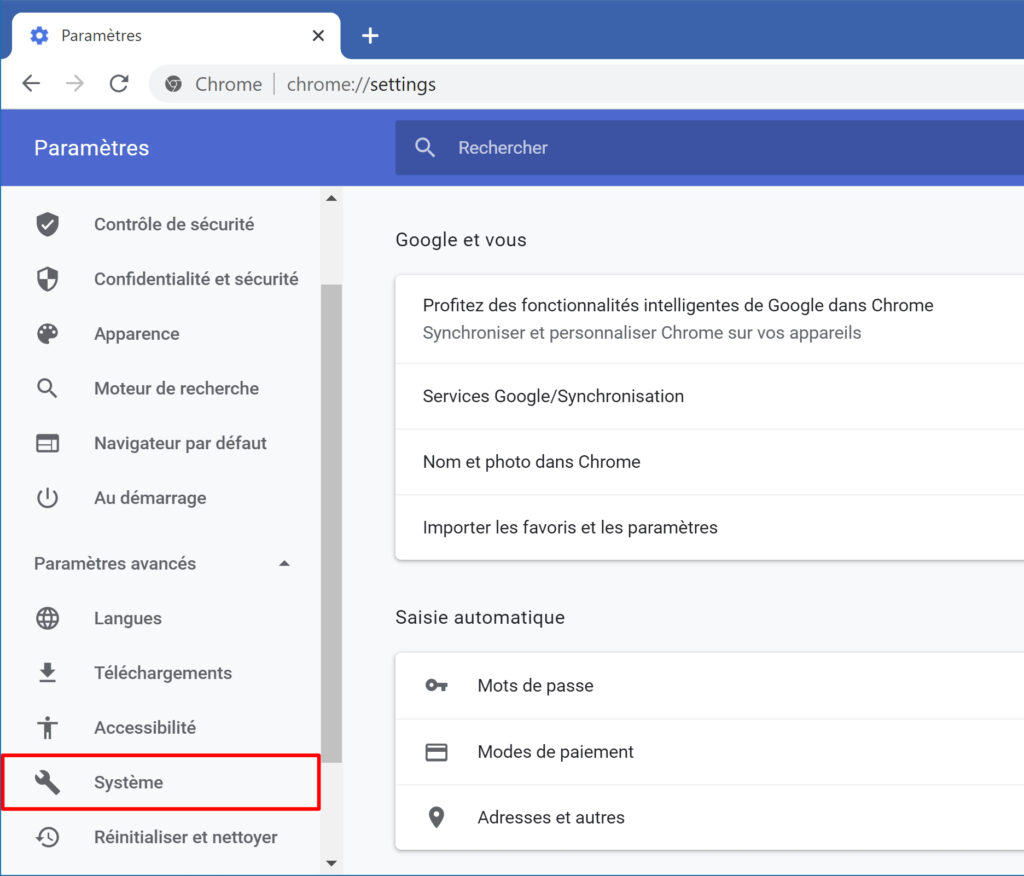
- Sous Système, décochez l’option Utiliser l’accélération matérielle si disponible.
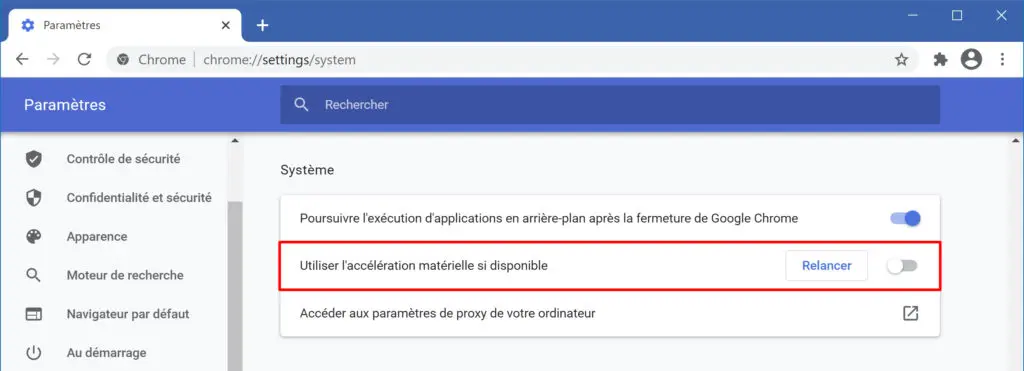
- Cliquez sur le bouton Relancer pour redémarrer Google Chrome.
- Pour vérifier que l’accélération matérielle est bien désactivée, rendez-vous à l’adresse chrome://gpu et vérifiez que les fonctionnalités sont bien définies sur « Software only. Hardware acceleration disabled » dans Graphics Feature Status.

